
Agora vamos aprender a crear contedores nos que podamos ocultar todos nosos cables e aqueles obxectos que non necesitamos cando traballemos, por exemplo, no uso do secuenciador, ou en calquera outro patch que realicemos.
Para isto PD ten un sistema que permite crear subpatches, isto é patches dentro dun patch.
Este formato ten moitas posibilidades, pero neste caso é especialmente útil a posibilidade que nos da de crear unha ventá que cando estamos no patch principal nos deixe ver so aqueles elementos que necesitemos manexar, como neste caso algunha caixa de Número, os Toggles e os Bangs, ocultando o respto de elementos
O xeito de facelo sería o seguinte:
1. Creamos unha caixa nova e poñemos pd seguido do nome que queiramos, por exemplo secuenciador. Isto creará unha nova ventá.
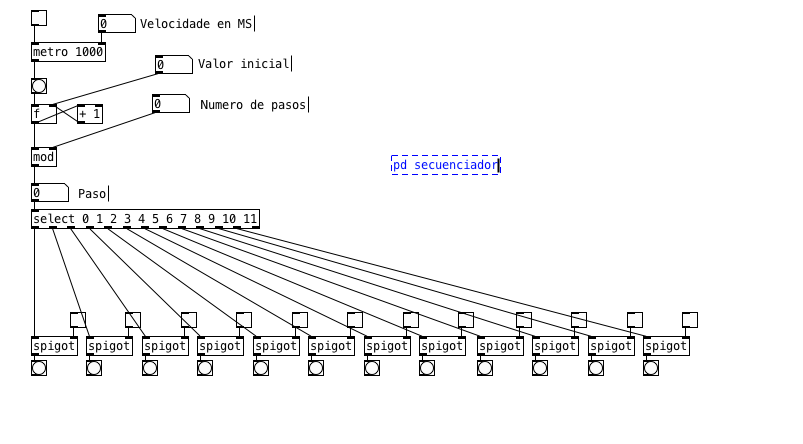
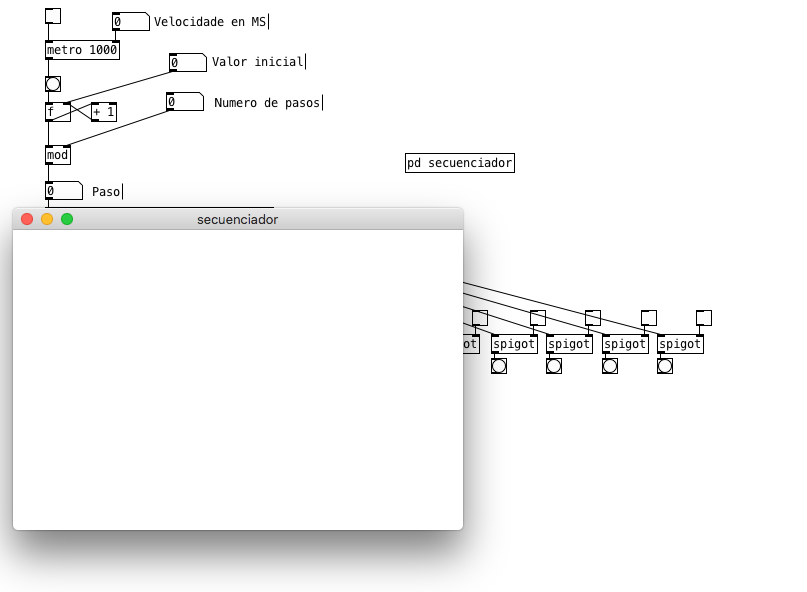
2. A continuación cortamos todos os obxectos do noso patch, excepto o subpatch que acabamos de crear, e os pegamos no interior desta nova xanela, sempre estando en modo edición.
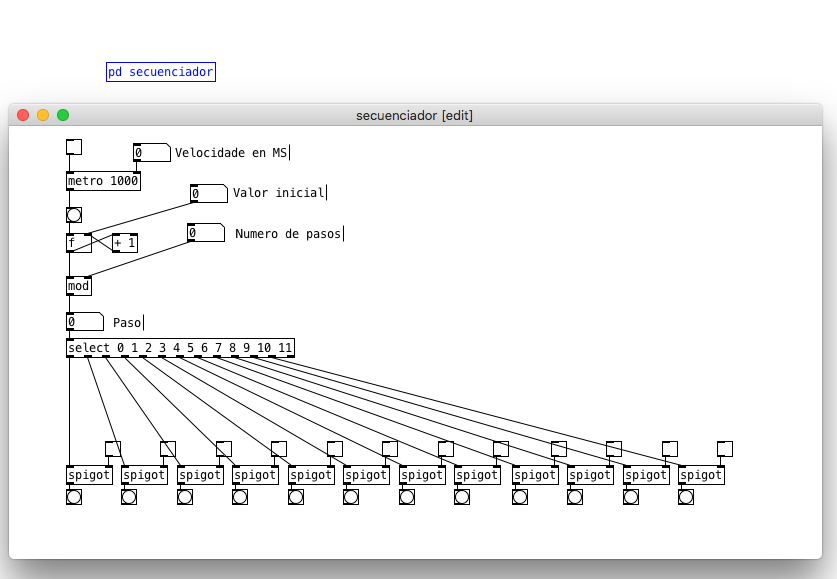
3. Dentro deste novo espazo de traballo facemos clic co botón dereito e seleccionamos propiedades, abríndose unha nova ventá na que seleccionaremos a opción graficar-en-contenedor.
Isto fará que apareza un recadro roxo e se activarán unha serie de opcións que antes estaban inactivas. Estas opcións serven para indicar o tamaño desta caixa/contedor. Todo o que poñamos dentro será o que se vexa cando esteamos no patch principal.
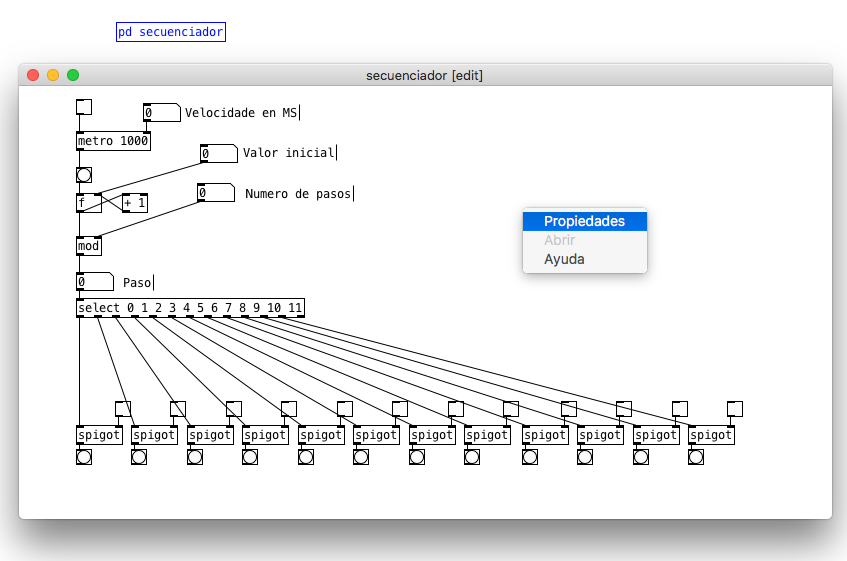
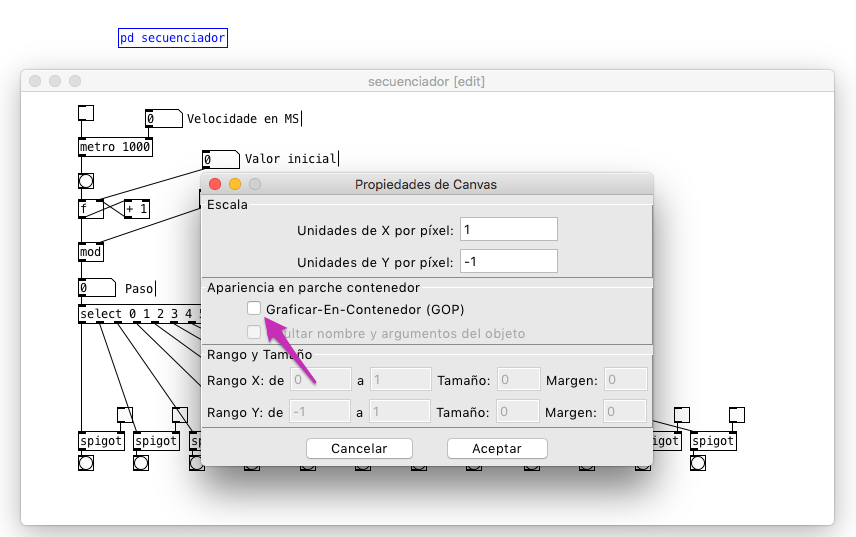
Verás que, a maiores, hai diferentes opcións. A principal é a de tamaño X (tamaño horizontal) e Y (tamaño vertical). Tes que ir probando ata conseguir que se vaia vendo un recadro do tamaño que precises para aloxar dentro aqueles obxectos que queres que se vexan cando teñas pechado o subpatch.
Introduce un número en X ou Y e fai clic en enter e verás como van cambiando as dimensións da nosa caixa roxa.
Aquí tamén podes dicirlle se queres que apareza o nome o subpatch ou non ou outros aspectos relativos ao seu aspecto. Proba e quédate coas opcións que te resulten mellor.
4. Selecciona as dimensións que consideres oportunas e lle das a aceptar para, a continuación, mover a este espazo os obxectos que queres que sexan visibles e cando peches o subpatch e veras que temos a nosa aplicación moito máis manexable.
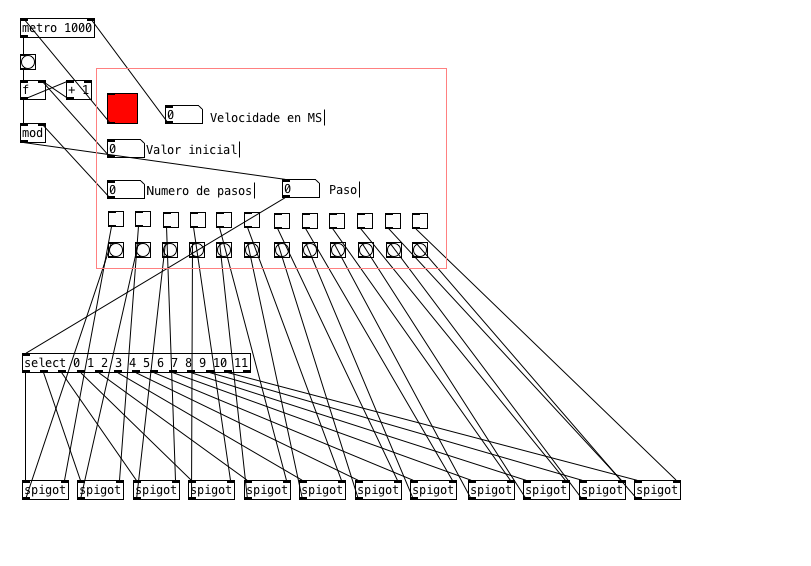
Lembra que se queres engadir etiquetas de texto con información sobre cada un dos elementos tes que crear un comentario; menú /Poner e /Comentario.
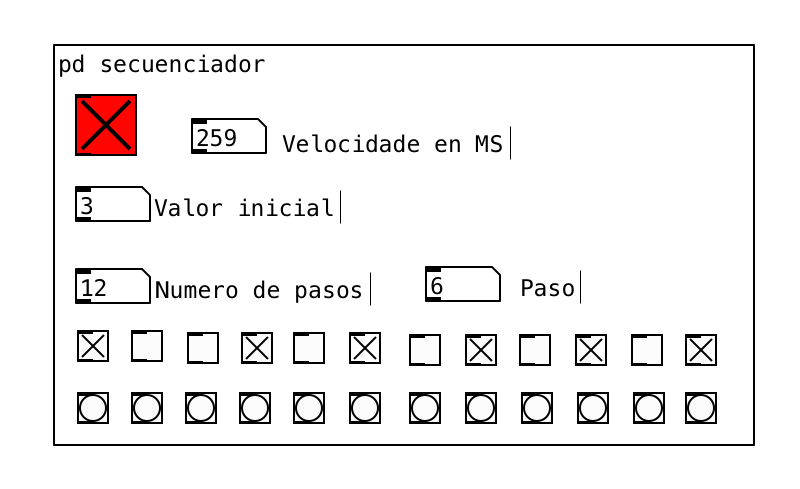
Nesta animación podes ver o seu funcionamento.
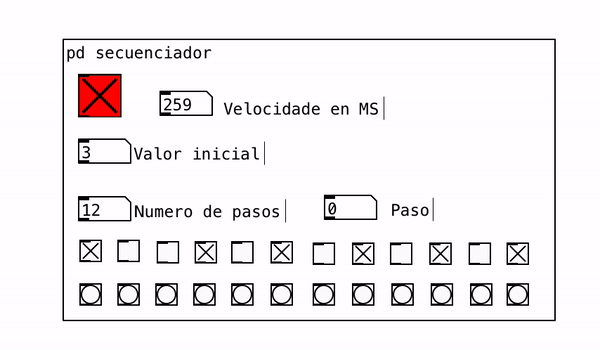
Podes descargar o patch aquí para velo directamente.
Se quixeras facer calquera cambio no subpatch so necesitarías facer clic co botón dereito e escoller abrir.
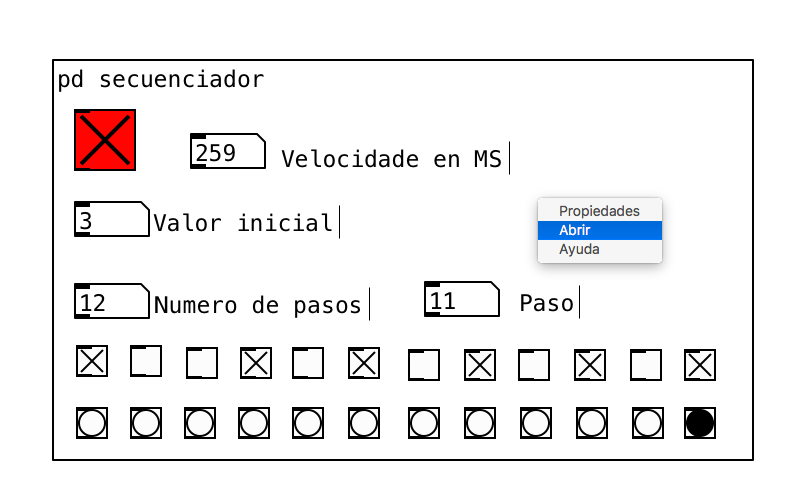
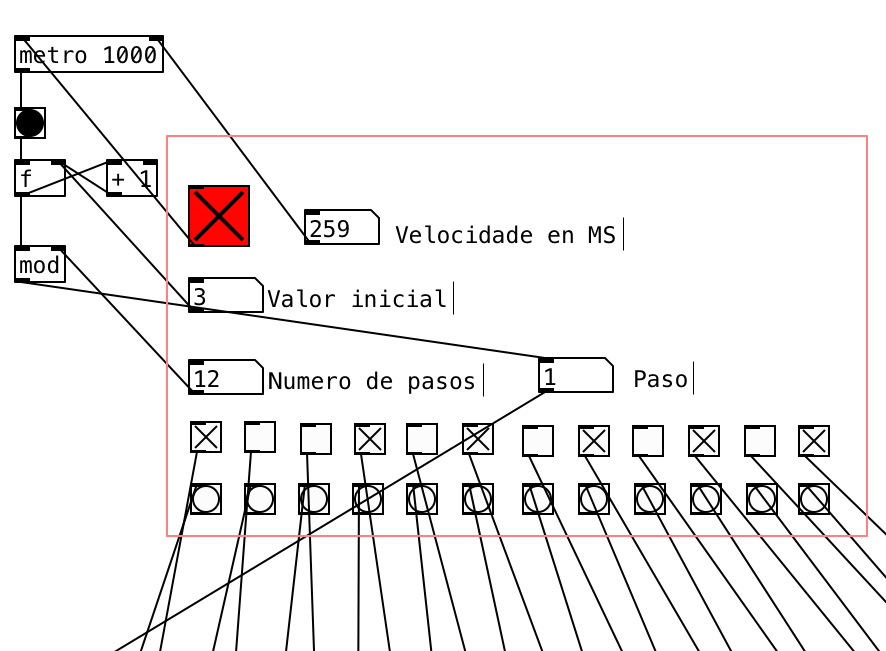
Tamén comprobarás que podemos adaptar o tamaño e cor dalgúns dos obxectos como fichen co Toggle que acende o secuenciador e que agora está en roxo e é de maior tamaño.
So tes que facer clic co botón dereito enriba do obxecto e acceder a propiedades. Proba a facer algún destes cambios.